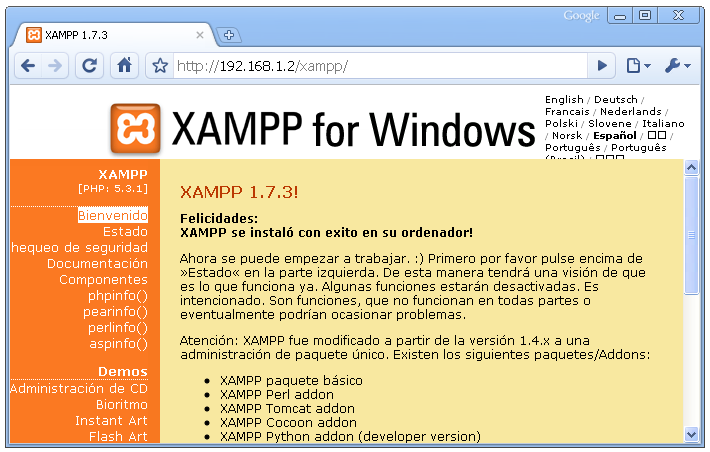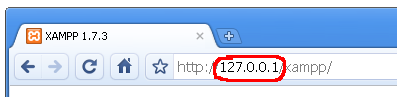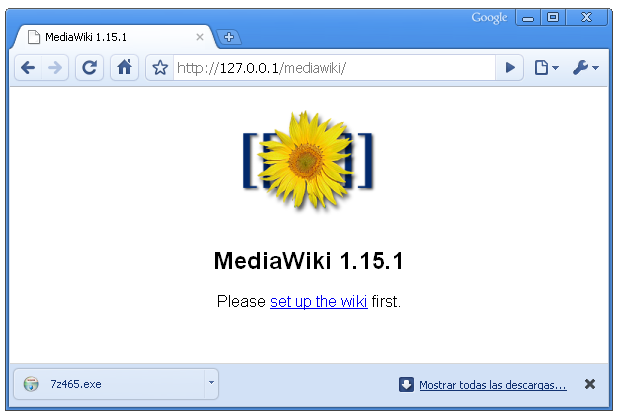| MONOGRÁFICO: Servidores WAMP |
 |
 |
 |
| SOFTWARE - Servidores | ||||||||
| Escrito por Alberto Ruiz | ||||||||
| Lunes, 01 de Marzo de 2010 00:00 | ||||||||
Página 1 de 6
Un servidor WAMP es un PC con Windows que dispone de un servidor Apache, un gestor de bases de datos MySQL y el lenguaje de programación PHP. Las siglas WAMP son un acrónimo de Windows + Apache + MySQL + PHP. Al igual que WAMP, también existen los servidores LAMP que son lo mismo pero en un sistema Linux.
La terna Apache + PHP + MySQL es la base para instalar infinidad de aplicaciones web Instalar y configurar un servidor Apache, un servidor MySQL y el lenguaje PHP, así como configurarlo para que interrelacionen entre ellos y el servidor funcione perfectamente, es una tarea compleja que solo pueden acometer informáticos profesionales. Para simplificar la tarea de instalar Apache + PHP + MySQL en Windows y acercar al gran público la posibilidad de disfrutar de estos servicios, existen los llamados paquetes WAMP que instalan y configuran automáticamente dichas aplicaciones para Windows y que proporcionan:
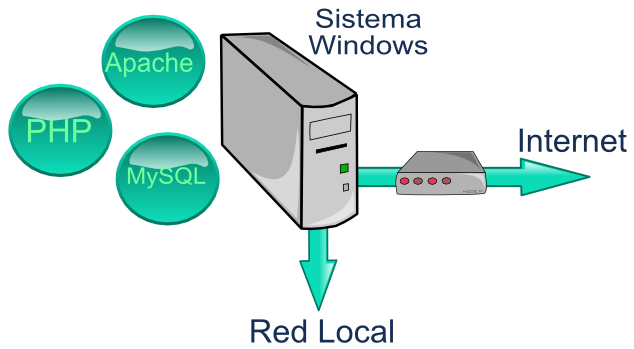 Un Servidor WAMP ofrece Apache + PHP + MySQL en un sistema Windows ¿Para qué sirve un Servidor WAMP?Disponer de un Servidor WAMP, nos permitirá instalar aplicaciones web accesibles desde nuestra red local, y si abrimos el puerto 80 de nuestro router, también serán accesibles desde Internet. La gran mayoría de las aplicaciones web libres existentes, requieren de Apache + MySQL + PHP para funcionar. Podemos instalar estas aplicaciones por separado y después configurarlas, pero instalando un paquete WAMP se instalan y configuran automáticamente dichas aplicaciones para Windows. Apache + MySQL + PHP son la base para poder instalar infinidad de aplicaciones web libres, entre las que destacamos:
Si deseamos instalar en nuestra red local cualquiera de las aplicaciones citadas anteriormente, previamente hemos de instalar un paquete WAMP en nuestro servidor.  Un Servidor WAMP permite instalar aplicaciones web en nuestra red Existen multitud de paquetes WAMP, pero en el siguiente artículo analizaremos cuatro de los más populares y haremos una comparativa de las características principales de cada uno de ellos:
Configuración del Servidor WAMPNormalmente, la configuración del servidor WAMP se hace a dos niveles:
La configuración general del servidor WAMP normalmente se hace vía web, a través de un panel de control o mediante accesos directos desde un icono en la parte derecha de la barra de tareas. Los aspectos generales se refieren a configuraciones como: arranque del servidor al iniciar el sistema, modo de funcionamiento de los servicios, actualizaciones, etc... La configuración particular de cada servicio suele hacerse editando directamente los archivos de configuración de los servicios, vía web, a través de un panel de control o mediante accesos directos. Cada servicio admite múltiples configuraciones, aunque para una utilización normal, apenas hay que cambiar parámetros de configuración. En la configuración del servidor web Apache se suele establecer un nombre del servidor, definir servidores virtuales si los vamos a necesitar y definir alias de acceso a las aplicaciones que instalemos si queremos cambiar la ruta de acceso, aunque Apache tiene cientos de parámetros configurables. En la configuración del servidor de bases de datos MySQL, normalmente solo hay que establecer la contraseña del usuario administrador -llamado root- de la base de datos. En la configuración de PHP, normalmente nos interesará cambiar unos pocos parámetros que veremos más adelante. Cada paquete WAMP tiene su propio sistema de configuración. En esta comparativa veremos las ventajas de unos y de otros lo que nos ayudará a decidirnos por uno de ellos en función de nuestras necesidades.
Uso del Servidor WAMPUna vez instalado el paquete WAMP en nuestro servidor, dispondremos de un servidor Apache funcionando, por lo que podremos acceder mediante un navegador indicando la IP del servidor WAMP. Supongamos que el PC donde hemos instalado paquete WAMP, tiene la IP 192.168.1.2, en tal caso, para acceder a los documentos del servidor web, deberemos abrir un navegador e ir a la dirección http://192.168.1.2. Esto funcionará en cualquier PC de nuestra red interna.
Acceso a nuestro servidor Apache por la IP local del servidor. Solo desde la red local. Si deseamos acceder a nuestro servidor Apache desde nuestro propio servidor, podemos hacerlo aunque no tengamos el servidor conectado en red, para ello utilizaremos la dirección IP reservada 127.0.0.1 que es una dirección IP especial que siempre hace referencia al propio equipo. Es la llamada IP de equipo local localhost:
Acceso a nuestro servidor Apache por la IP de localhost. Solo desde el propio servidor. Existe la posibilidad de acceder desde Internet a nuestro servidor WAMP. Para ello hay que abrir el puerto 80 del router y redirigirlo hacia la IP 192.168.1.2. Esto solo se recomienda en el caso que sea absolutamente necesario acceder desde Internet a nuestro servidor, porque al exponer nuestro servidor a Internet, abrimos la puerta para que los hackers nos ataquen desde fuera. En el caso que abramos el puerto 80 para acceder desde Internet al servidor, el acceso desde fuera será por la IP pública de nuestro router, siempre y cuando hayamos contratado ADSL con IP Fija. Si nuestra IP fija fuera por ejemplo 80.58.20.20, deberemos ir a la dirección http://80.58.20.20. Si no hemos contratado IP fija, existe la posibilidad de contratar un servicio de DNS dinámico como no-ip o dyndns que nos permitiría acceder sin IP fija: 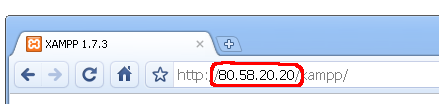 Acceso a nuestro servidor Apache por la IP pública. Solo desde Internet. Instalación de aplicaciones en el Servidor WAMPPara instalar una aplicación web en el servidor, debemos copiar los archivos de la misma en una carpeta dentro de la carpeta raíz de documentos del servidor Apache. Dependiendo del paquete WAMP que instalemos, dicha carpeta estará en una ruta u otra. Una vez copiados los archivos de la aplicación, normalmente habrá que acceder a la misma mediante un navegador y ejecutar un script de instalación, aunque este proceso dependerá de cada aplicación. Debemos seguir las instrucciones de instalación que indique el documento de ayuda de la aplicación. Ejemplo, para la instalación de Mediawiki, debemos crear una carpeta dentro del raíz de documentos y descomprimir todos los archivos de Mediawiki en dicha carpeta. Después debemos abrir la ruta de la carpeta con un navegador y seguir las instrucciones. Si a la carpeta la llamamos mediawiki, podemos abrir un navegador en el propio servidor y acceder a http://127.0.0.1/mediawiki:
Pantalla inicial de la instalación de MediaWiki En los próximos artículos analizaremos los cuatro paquetes WAMP antes mencionados y terminaremos con una conclusión en la que resumiremos la comparativa.
|